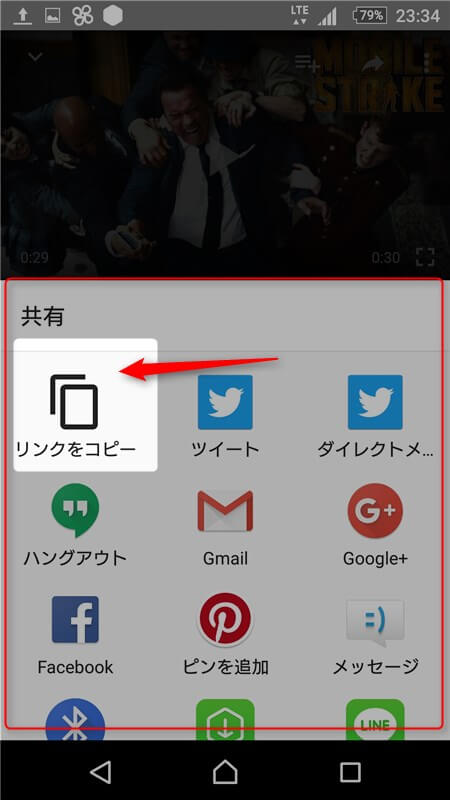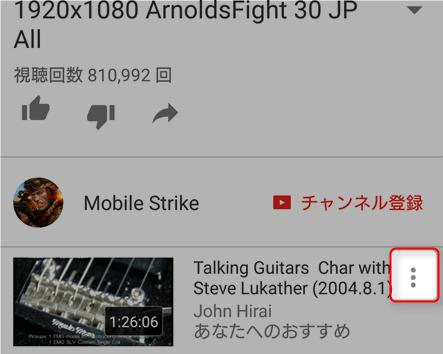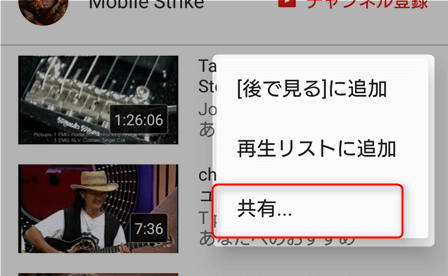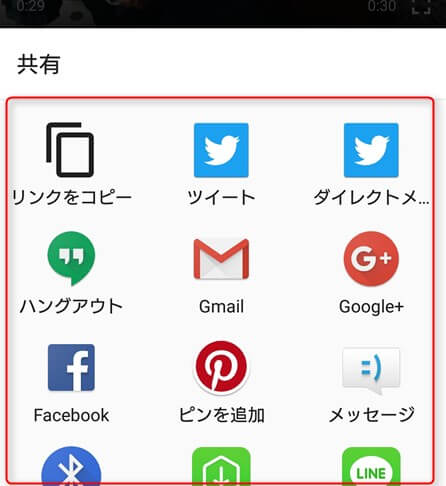スマホからYouTubeを見てる時に、その動画のURLをコピーして
twitterやLINE、メールなどで共有したいときってあるよね!
PCだとブラウザのアドレスバーや、共有タグでURLが表示されるけど
スマホでYouTubeアプリを使っているときだと、
動画URLって表示されていないんだ。
だから、どこからURLをコピーすればいいのか迷っている人もいるようだね。
そこで、今回は、スマホでYouTubeを見ているときに、
動画URLをコピーしたり貼り付けたりする方法や、
簡単に共有できる方法を解説するよ。
目次
スマホでYouTubeの動画URLをコピー&ペーストする方法
動画再生画面からコピー&ペーストする方法
まずYouTubeアプリで動画を開こう。
そして共有ボタンをタップするんだけど、
共有ボタンは複数の場所に存在している。
①は、再生画面をタップすると表示されるマークだ。
②は、動画の名前やチャンネル名の下に表示されているよ。
このどちらかの矢印をタップすると、共有画面が表示される。
その中から、「リンクをコピー」を選択するんだ。こんな風にね。
すると、特にURLが表示されるわけではないんだけど、
動画のURLがコピーされている状態になるんだよ。
ここで、メールなり、メモ帳なり、
君がURLを貼りつけたいアプリを開いて、
そのアプリの文字入力機能で「貼り付け」を選択すれば、
きちんと動画URLが貼りつけられる。
動画一覧や動画リストからコピー&ペーストする方法
では動画を再生せずに、リストの中でコピー&ペーストする方法を解説するよ。
すると、メニューが出てくるから、「共有」をタップする。
これで、先ほどの動画再生画面で表示させた「共有リスト」が表示されることになる。
URLをコピペしなくても共有は簡単にワンタップ!
ここまで操作した君なら気付いたと思うけど、わざわざURLをコピペしなくても、
共有ボタンの中で出てきたアプリをタップすれば、
そのアプリに合った方法でのURLの共有(コピペなど)ができるよね!
まとめ
数年前だと、YouTubeアプリでもURLが表示されたようだけど、
今は、共有ボタンからコピペ、共有をするってわけだ。
ざっとまとめると、こんな感じだね。
- 動画再生画面からの場合は、動画をタップして表示される矢印から、あるいは動画の下にある矢印から「共有」を選択する。
- 共有リストに「URLをコピー」というボタンがあるので、そこからコピペできる。
- 動画リストの場合は、右の三つの点から共有ボタンを表示できる。
- わざわざコピペしなくても、共有アプリリストから共有先を選べば、簡単にURLを共有できる。
ということだね!
楽しい動画をメモしておいたり、自分の投稿動画を友人やブログに紹介したり、
動画は共有やシェアで広がってこそ、楽しみも広がるってもんだ。
ただし、違法アップロード動画を共有したりしないよう、
注意も必要だよ。
参考記事